Salesforceサーベイを使用してサーベイを作成する方法
公開: 2020-03-27調査を作成する方法
- アイコンをクリックしてメニューオプションを開きます。 [設定]を選択します。 [クイック検索]ボックスに「調査」と入力します。
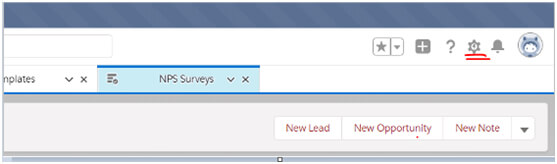
- [調査設定]をクリックします。
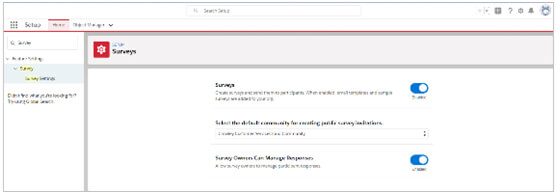
- 調査を有効にします。 公開招待状を作成する場合は、既存のコミュニティを選択してください。 調査の所有者が回答を管理できるようにする。 App Launcherをクリックして、Surveysを検索します。 [調査]オプションをクリックします。
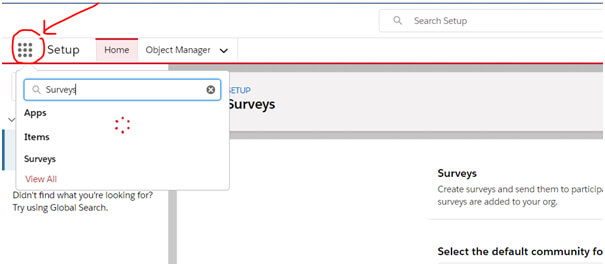
- [調査]タブが開き、調査のリストが表示されます。
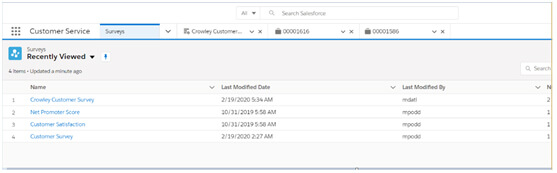
- [新規]をクリックして調査を作成します。 このような画面が表示されます。
![[調査]タブを開きます](/uploads/article/159778/Q446oJYLC4dZhheT.jpg)
- たとえば、Crowley NPSSurveysなどの調査に名前を付けます。 ウェルカムメッセージを入力してください私たちのサービスをご利用いただきありがとうございます。 この30秒間の調査で、私たちとの経験について教えてください。 あなたのフィードバックは、私たちがあなたと他のすべての顧客にとってより良い体験を生み出すのに役立ちます。
![[調査]タブを開きます](/uploads/article/159778/1zs573JweNnkV1Av.jpg)
- [ページの追加]をクリックします。 ページ名をNPSに設定します。ページ名をNPSに設定します。
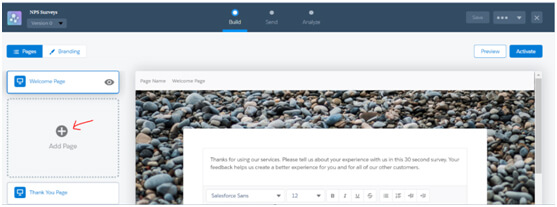

- [質問を追加]をクリックします。 さまざまな種類の質問を作成するためのオプションがあります。 例–選択リスト、テキスト、日付、NPS、評価、複数選択。
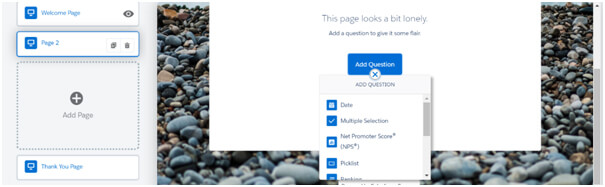
- ネットプロモータースコア(NPS)タイプの質問を選択します。 質問テキストを追加する–友人や同僚に私たちを推薦する可能性はどのくらいありますか?
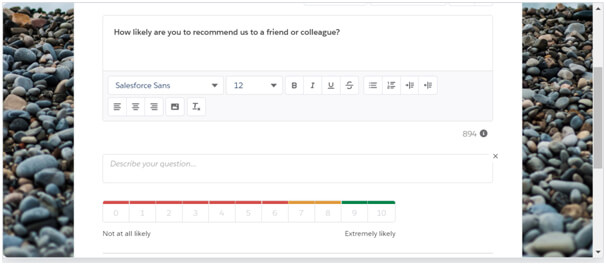
- 同様に、さまざまなタイプの質問を追加できます。 新しいページを追加し、ページに「通知が必要」という名前を付けます。 質問を追加する新製品と新機能の最新情報を入手しますか? ページの選択リストタイプ。 はいといいえの選択肢を追加します。
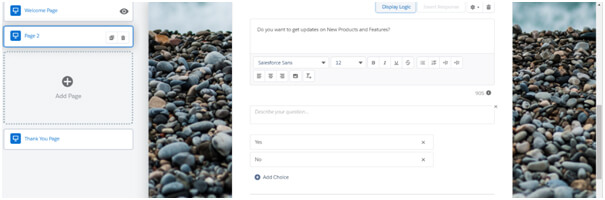
- 現在の質問への回答に基づいて、次の質問を変更できます。 たとえば、お客様が当社から最新情報を入手したい場合は、通知が必要な製品を選択するように依頼できます。通知が不要な場合は、次の質問をスキップできます。
- 別の質問を追加する同じページに、複数選択タイプの関心のある製品について言及してください。通知が必要です。 選択肢を追加するCrowley365、CrowleyOutlook。 この質問については、[ロジックの表示]ボタンをクリックしてください。
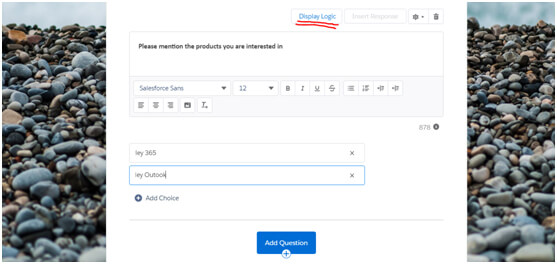
- 開いたダイアログで質問表示ロジック。 すべての条件が満たされたときに条件を選択します。 基準として、「新製品と新機能の最新情報を入手しますか?」という質問を選択します。 応答として、等号演算子とはいを選択します。 したがって、ユーザーが選択した質問に対してのみ[はい]を選択すると、現在の質問が表示されます。
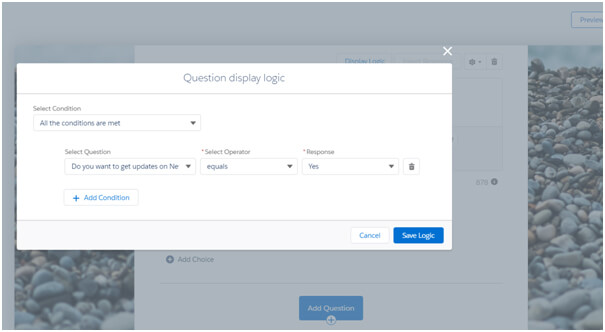
- 回答に対する回答の次のページを変更することもできます。 全体的なエクスペリエンスという名前の新しいページを追加します。 タイプレーティングの質問を追加します。 質問テキストを追加–当社のサービスの全体的な経験はどうでしたか?
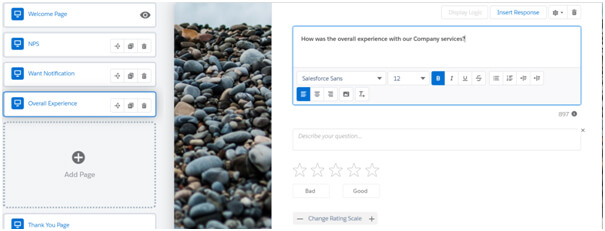
- 低評価理由という名前の別のページを追加します。 質問テキストを含むテキストタイプの質問を追加する–評価が低い理由を教えてください。
- 全体的なエクスペリエンスページに移動し、ページ分岐アイコンをクリックします。
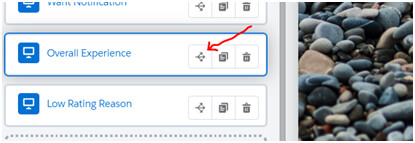
- ページ分岐ダイアログが開きます。 [条件に基づく]チェックボックスを選択します。 ページ低評価理由を選択します。 条件を選択しますすべての条件が満たされています。 質問を選択します。全体的なエクスペリエンスはどうでしたか。演算子は以下であり、応答は3です。[ルールの作成]ボタンをクリックします。
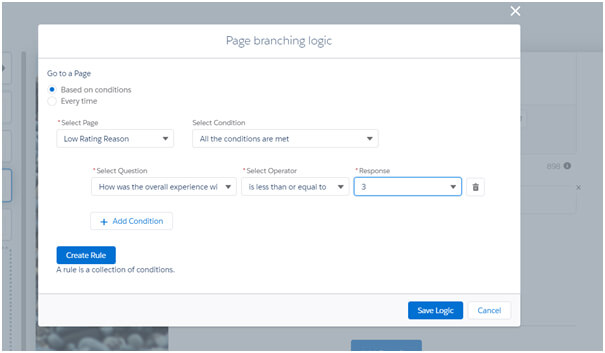

- このダイアログに別のルールを追加します。 [条件に基づく]チェックボックスをオンにします。 ページを選択してくださいありがとうページ。 条件の選択すべての条件が満たされています。 質問を選択してください全体的な経験はどうですか。 選択演算子がより大きいと応答3。
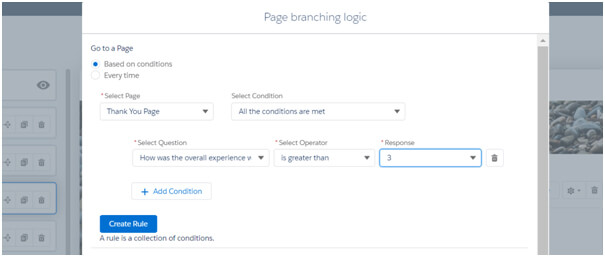
- したがって、全体的なエクスペリエンスが3以下の場合は、低評価の理由ページにリダイレクトします。それ以外の場合は、ありがとうページにリダイレクトします。
- ありがとうページに移動します。 ありがとうテキストを追加します。
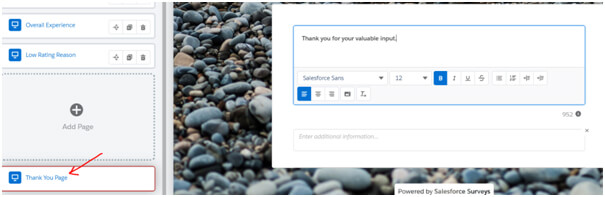
- ページの右上にある[保存]ボタンをクリックします。
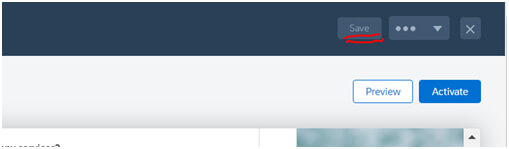
- プレビューをクリックしてプレビューを表示します。 それをアクティブにします。 アクティベーション後にページを編集することはできません。 ただし、調査のコピーを作成することも、調査の新しいバージョンを作成することもできます。
調査を共有する
- SurveyBuilderから直接メールを送信できます。 [送信]タブに移動します。 リンクの取得、メールの送信の2つのオプションがあります。
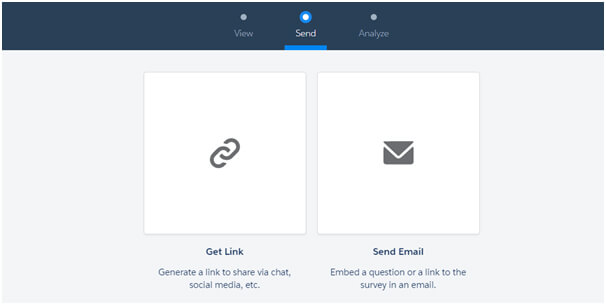
- [リンクタイルを取得]を選択します。 これらのリンクをコピーして、アンケートに回答するためにユーザーに送信できます。 リンクで利用できる複数の設定があります–応答の匿名化、自動期限切れ、認証を必要としません。 [認証を必要としない]チェックボックスをオンにします。
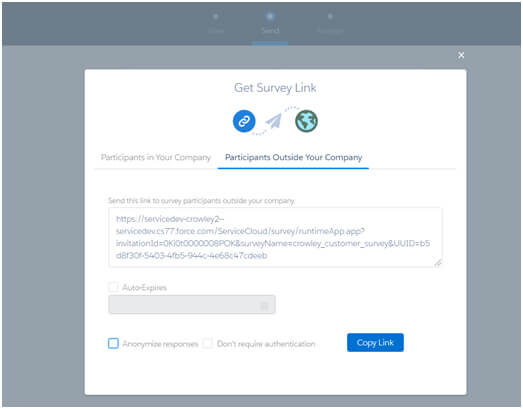
- [メールを送信]タイルを選択します。 [コンテンツの選択]選択リストで[調査]リンクを選択し、内部ユーザー、連絡先、リードレコードに送信します。 メールを送信する前に、招待リンクでいくつかの設定を行うことができます。
回答の匿名化–参加者は、名前やその他の識別情報を明かさずに調査に参加できます。
参加者に回答を表示させる–組織にSalesforceアカウントを持つ参加者は、調査の完了後にSalesforceの回答レコードにアクセスできます。
認証を必要としない–リンクを受け取った参加者は、Salesforceまたはコミュニティにログインせずにアンケートに回答できます。
一意のリンク(注電子メールの招待状を送信する場合にのみ使用)–各参加者は一意の招待状のリンクを受け取ります。 参加者の名前は、参加者の応答レコードに関連付けられています。
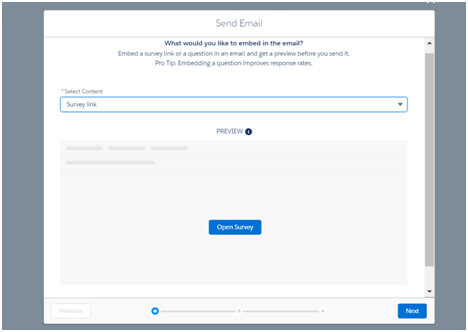
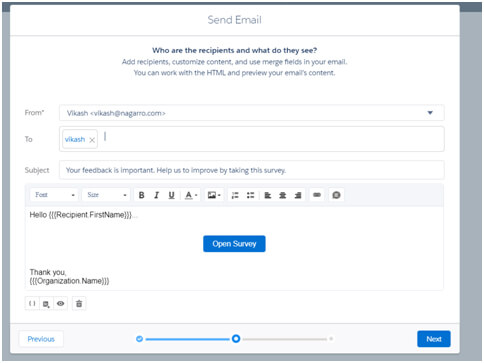
- [分析]タブに移動して、調査に関連するレポートを確認します。 [応答のエクスポート]ボタンをクリックして、応答をCSVとしてエクスポートすることもできます。
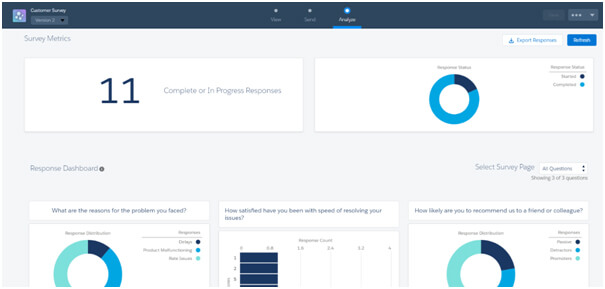
複数の言語での調査
- もう一度[設定]に移動し、[クイック検索]ボックスに「翻訳」と入力します。 [翻訳言語設定]を選択します。 言語を選択し、翻訳者になることができるユーザーを選択します。
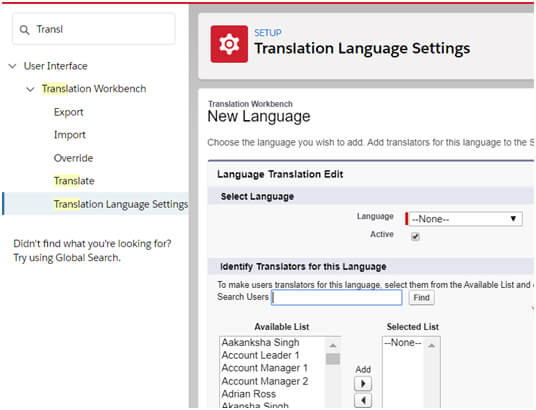
- アプリランチャーに移動し、アンケートを入力し、アンケートを選択してアンケートのリストを開きます。 NPS CrowleySurveysを開きます。 [言語]タブに移動します。
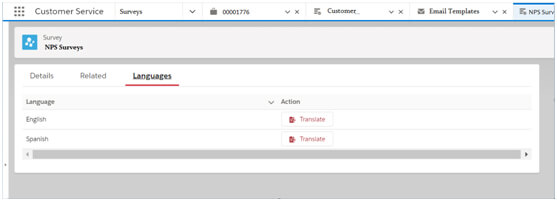
- スペイン語の[翻訳]ボタンをクリックします。 ダイアログが開きます。 各ラベルのスペイン語の翻訳を提供します。 [保存して次へ]をクリックします。
- 翻訳の追加が終了したら、ページの右側に移動します。 矢印アイコンをクリックして、すべてのオプションを表示します。 [最新バージョンを開く]をクリックします。
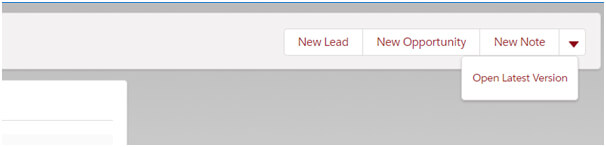
- 調査の最新バージョンが開きます。 [送信]タブに移動します。 [リンクタイルを取得]をクリックします。 [会社のタブ外の参加者]を選択します。 [認証を必要としない]チェックボックスをオンにします。
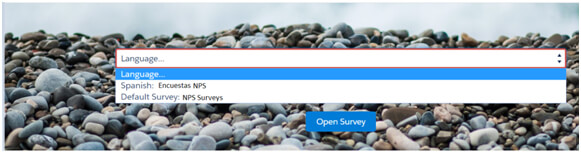
- リンクをコピーしてブラウザに貼り付けます。 調査を開始する前に、希望する言語を尋ねられることがわかります。 次に、調査を続行します。 この投稿で以前に行ったように、自分宛てにメールを送信することもできます。 [送信]タブに移動し、[電子メールの送信]タイルをクリックします。 次に、[コンテンツの選択]選択リストで[調査リンク]を選択します。 受信者を設定し、メールを送信します。
- もう一度[設定]に移動し、[クイック検索]ボックスに「翻訳」と入力します。 [翻訳言語設定]を選択します。 言語を選択し、翻訳者になることができるユーザーを選択します。
セールスフォース開発サービスが必要なプロジェクトの場合は、プロジェクトの完了を支援します。 私たちは、多くの企業がビジネスプロセスを改善し、ROIを改善するのを支援してきた、主要なセールスフォースコンサルティングサービスプロバイダーの1つです。
- [分析]タブに移動して、調査に関連するレポートを確認します。 [応答のエクスポート]ボタンをクリックして、応答をCSVとしてエクスポートすることもできます。
